如果在Excel 2007工作簿中经常需要对某些单元格或区域设置一些单元格格式,如设置单元格格式为字体为宋体9号、垂直居中、水平居中、加上边框等,我们可以将这些单元格格式自定义为单元格样式,然后添加到单元格样式列表中,以后在该工作簿中可以快速进行单元格格式的设置,十分方便。下面是具体的方法:
1.在功能区中选择“开始”选项卡,在“样式”组中单击“单元格样式”,将弹出单元格样式列表,其中包含了许多内置的单元格样式。
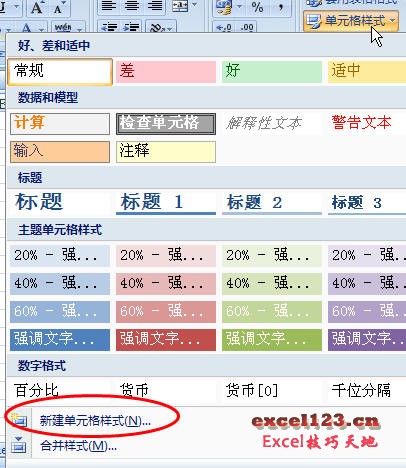
2.在单元格样式列表中,单击“新建单元格样式”命令,弹出“样式”对话框。在“样式名”右侧的文本框中输入一个样式名称,如“宋体9居中边框”等。

3.单击“格式”按钮,弹出“设置单元格格式”对话框,设置所需的单元格格式,如字体为宋体9号、垂直居中、水平居中、加上边框等。
Excel中调整选择区域的技巧
在Excel中,当我们要选择一个区域时,通常是用鼠标左键直接进行选择操作,或先选择区域的一个角,然后按住Shift键选择区域的一个对角。当我们选择一个区域后,如果需要对该区域的选择范
4.单击两次“确定”按钮完成自定义单元格样式设置。自定义样式将出现在单元格样式列表的顶部。以后要应用这种单元格样式时,只需选择需要设置的单元格或区域,然后单击该样式名称。
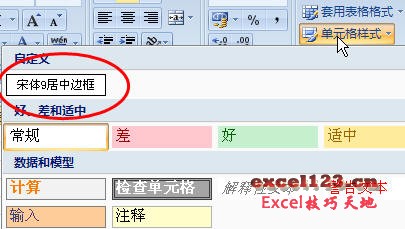
5.以后如果要修改、删除自定义单元格样式,可以在自定义单元格样式名称上右击,在弹出的快捷菜单中选择相应的命令即可。
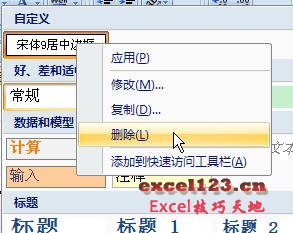
创建自定义单元格样式后,只能在创建该样式的工作簿中使用。该自定义样式将保存到当前工作簿中,而不会显示在其他工作簿中。如果要将该自定义单元格样式应用到其他工作簿中,可以使用“合并样式”功能。方法是:打开包含自定义样式的源工作簿和目标工作簿,在目标工作簿中,选择“开始”选项卡,在“单元格格式”组中单击“单元格样式”,在弹出的单元格样式列表的下方选择“合并样式”命令,弹出“合并样式”对话框。
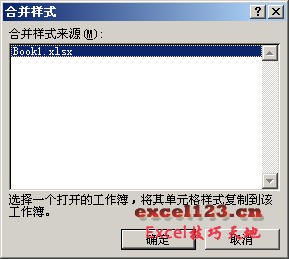
在对话框中选择包含自定义单元格样式的工作簿名称,单击“确定”。Excel 会将源工作簿中的所有样式都复制到目标工作簿中。如果源工作簿包含与目标工作簿中同名的格式样式,则会弹出一个警告,询问是否仍要合并。如果单击“是”,这些样式将被合并,源工作簿中的所有自定义单元格样式将覆盖现有样式并应用于目标工作簿。
Excel利用“视图管理器”保存多个打印区域
如果在Excel工作表中经常需要打印其中不同的区域,可以用视图管理器将这些打印区域保存起来以备随时打印。这样做的好处是不必每次都进行打印区域的设置,对于需要同时打印多个区域工作






